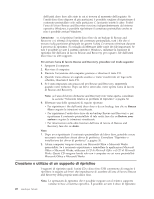Lenovo ThinkCentre M57 Italian (User guide) - Page 38
Ripristino o installazione dei driver di periferica, Per utilizzare il minidisco di Recovery Repair
 |
View all Lenovo ThinkCentre M57 manuals
Add to My Manuals
Save this manual to your list of manuals |
Page 38 highlights
3. Inserire un dischetto nell'apposita unità. Le informazioni sul dischetto saranno eliminate e il dischetto verrà formattato in modo appropriato. 4. Fare doppio clic sul nome del file appropriato. Il dischetto è stato così creato. 5. Rimuovere il dischetto e denominarlo "Recovery Repair". Per utilizzare il minidisco di Recovery Repair, procedere nel modo seguente: 1. Chiudere il sistema operativo, quindi spegnere il computer. 2. Inserire il dischetto Recovery Repair nella relativa unità. 3. Accendere il computer, quindi seguire le istruzioni visualizzate. Nota: se l'operazione di ripristino termina senza errori, è possibile accedere all'area di lavoro di Rescue and Recovery premendo ripetutamente e rilasciando il tasto F11 durante il riavvio del computer. Quando viene emesso un segnale acustico o viene visualizzato un logo sullo schermo, rilasciare il tasto F11. È possibile accedere all'ambiente Windows anche dopo aver completato l'operazione di riparazione. Se viene visualizzato un messaggio di errore durante l'operazione di ripristino, che non viene terminata, è possibile che si sia verificato un problema con la partizione contenente l'area di lavoro Rescue and Recovery. Utilizzare il supporto di ripristino per accedere alla suddetta area di lavoro. Per informazioni sulla creazione e l'utilizzo di supporti di ripristino, consultare la sezione "Creazione e utilizzo di un supporto di ripristino" a pagina 28. Ripristino o installazione dei driver di periferica Per poter ripristinare o installare i driver di periferica, è necessario che il sistema operativo sia installato sul computer e che si disponga della documentazione e dei supporti software per la periferica. I driver delle periferiche preinstallate si trovano sull'unità disco fisso del computer (generalmente l'unità C) nella cartella SWTOOLS\drivers. Altri driver di periferica si trovano sui supporti software forniti con le singole periferiche. I driver di periferica più aggiornati per periferiche installate dalla fabbrica sono disponibili sul Web all'indirizzo: http://www.lenovo.com/think/support Per reinstallare un driver di periferica per una periferica installata dalla fabbrica, procedere come segue: 1. Avviare il computer e il sistema operativo. 2. Utilizzare Esplora risorse o Risorse del computer per visualizzare la struttura di directory dell'unità disco fisso. 3. Aprire la cartella the C:\SWTOOLS . 4. Aprire la cartella DRIVERS. Tale cartella contiene diverse sottocartelle il cui nome corrisponde alle diverse periferiche installate sul computer (ad esempio, AUDIO, VIDEO). 5. Aprire la sottocartella di periferica appropriata. 6. Per ripristinare il driver di periferica, attenersi ad una delle seguenti modalità: v Nella sottocartella relativa alla periferica, individuare README.TXT o un altro file con estensione .TXT. A volte questo file può avere lo stesso nome del sistema operativo, ad esempio WIN98.TXT. Il file TXT contiene informazioni sulla reinstallazione del driver di periferica. 30 Guida per l'utente